Bekanntlich ist M4A ein beliebtes Audioformat, insbesondere auf Apple-Geräten. Wenn Sie jedoch M4A-Dateien auf Ihr Android-Telefon, Ihren MP3-Player usw. übertragen, kann die Datei möglicherweise nicht gut abgespielt werden. Dieses Kompatibilitätsproblem führt daher zu dem Wunsch, M4A-Audiodateien in MP3 oder andere Formate zu konvertieren. In diesem Artikel erfahren Sie, wie Sie das Audioformat von M4A auf MP3 ändern.
[Einfach und schnell] Konvertieren Sie M4A mit VideoSolo Video Converter Ultimate in MP3
Der beste Weg, um M4A-Audiodateien ohne Qualitätsverlust in MP3 zu konvertieren, ist die Verwendung von VideoSolo Video Converter Ultimate. Dieser professionelle Medienkonverter unterstützt eine Reihe von Eingabe-und Ausgabe-Audioformaten, darunter M4A, MP3, AAC, FLAC, MP3, APE, AC3, WAV usw. Mit diesem Tool können Sie Ihr M4A-Audio problemlos in das MP3-Format konvertieren. Natürlich können Sie zwischen diesen Formaten nach Ihren Wünschen konvertieren.
Im Vergleich zu Online-Tools
• Es gibt keine Einschränkungen hinsichtlich Dateigröße und Internetverbindung.
• Stapelkonvertierung ist zulässig. Sie müssen die Konvertierung also nicht einzeln verarbeiten.
• Sie können vermeiden, Ihre Datei ins Internet hochzuladen, um Ihre Audiodatei zu schützen.
Im Vergleich zu iTunes
• Es wurde speziell für die Konvertierung von Video-/Audiodateien entwickelt.
• GPU-Beschleunigungstechnologie für schnelle Konvertierungsgeschwindigkeit. • Fast alle gängigen Audioformate werden unterstützt.
Schritt 1. VideoSolo Video Converter Ultimate installieren und ausführen
Laden Sie den Konverter herunter und installieren Sie ihn, dann eine Verknüpfung zum VideoSolo Video Converter Ultimate wird standardmäßig zu Ihrem Desktop hinzugefügt. Doppelklicken Sie einfach auf das Symbol, um es zu öffnen.
Schritt 2. Hinzufügen von M4A-Audio zum Konverter
Um Ihre M4A-Dateien zum Konverter hinzuzufügen, haben Sie zwei Möglichkeiten: direktes Ziehen und legen Sie die Datei auf der Hauptoberfläche ab oder klicken Sie auf „+“.
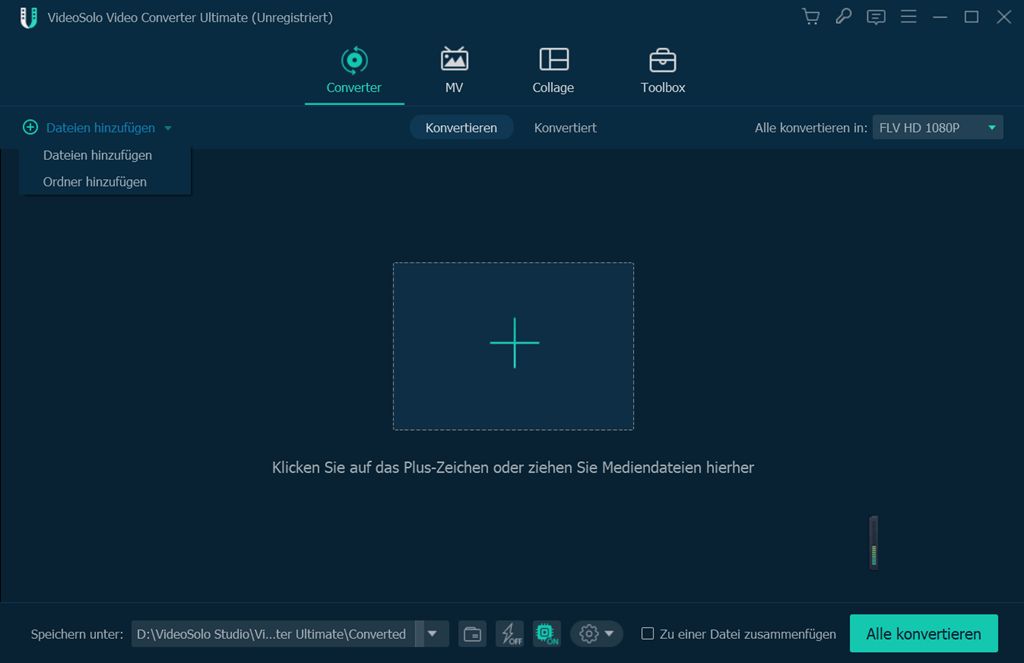
Schritt 3. Wählen Sie MP3 als Zielausgabeformat aus
Jetzt müssen Sie auf „Alle konvertieren in“ klicken und zu „Audio“ navigieren. Wählen Sie dann MP3 als Zielausgabeformat. Tatsächlich finden Sie fast alle Audioformate in der Profilliste von VideoSolo Video Convert Ultimate.
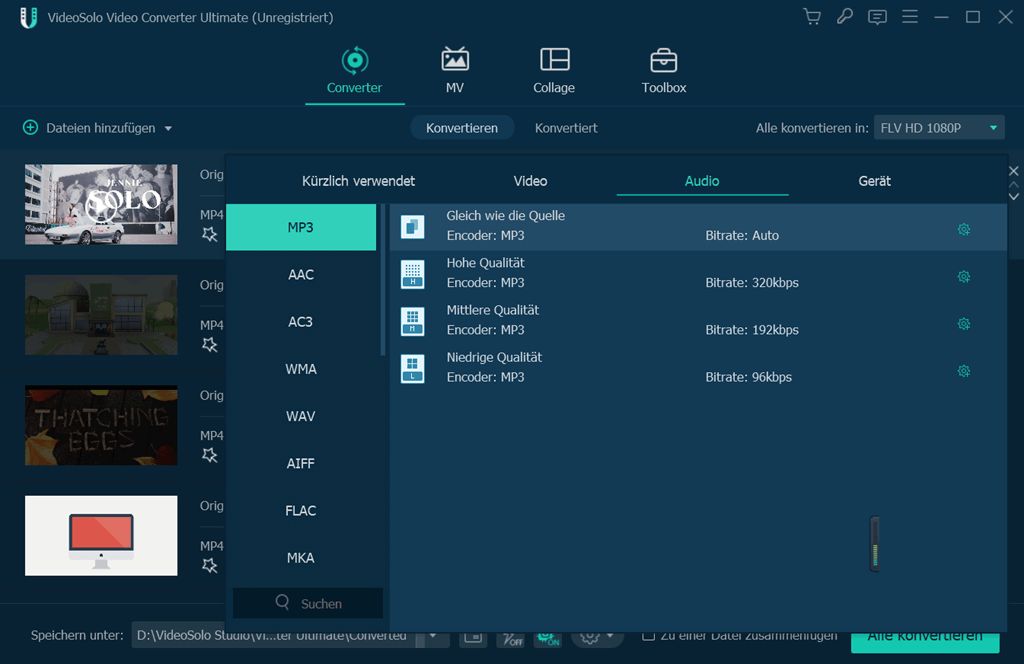
Schritt 4. Konvertierung starten
Der Ausgabeordner ist standardmäßig ausgewählt, Sie können ihn jedoch in der unteren Spalte in andere Zielordner ändern, bevor Sie mit der Konvertierung beginnen.
Nun kommt der letzte Schritt, klicken Sie einfach auf die Schaltfläche „Alle konvertieren“ und es beginnt mit der Konvertierung von M4A in das angegebene Zielformat.
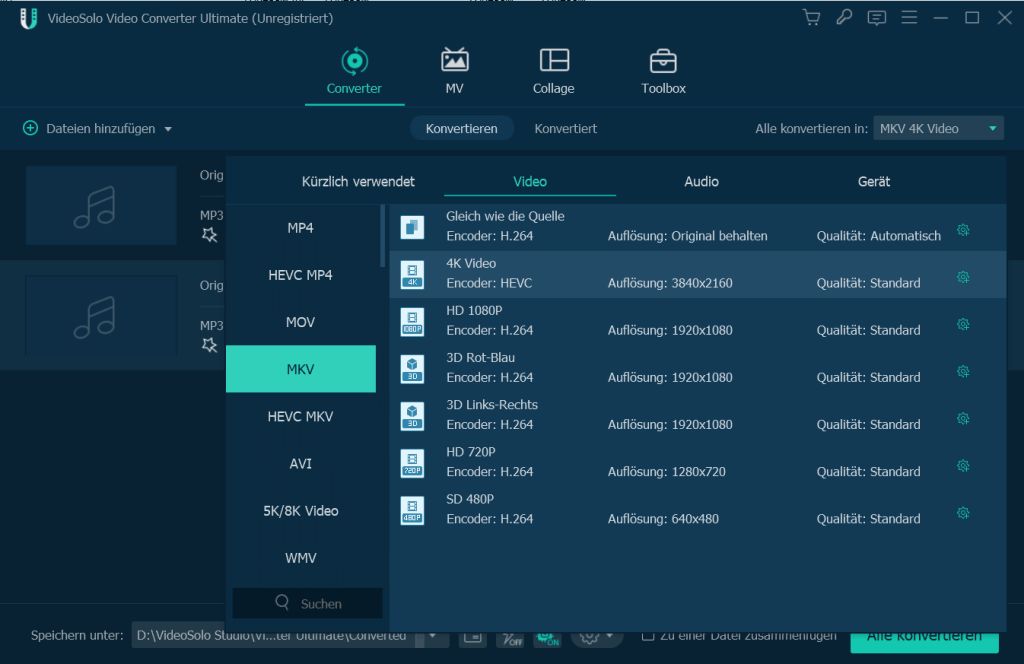
So konvertieren Sie M4A mit iTunes in MP3 (kostenlos)
Wenn Sie iTunes auf Ihrem Computer installiert haben, können Sie damit auch M4A-Audiodateien kostenlos in das MP3-Format konvertieren. Sie wissen jedoch, dass iTunes kein professioneller Audiokonverter ist. Es kann also nicht mit anderen Audiokonvertierungen wie M4A zu AAC, MP3 zu M4A usw.
Hier sind die Schritte, die Sie für die Konvertierung ausführen müssen.
Schritt 1. Starten Sie iTunes und klicken Sie im Hauptmenü auf „Bearbeiten> Einstellungen“. Das Fenster „Einstellungen“ wird auf der Registerkarte „Allgemein“ angezeigt.Klicken Sie dann auf die Schaltfläche „Einstellungen importieren“.
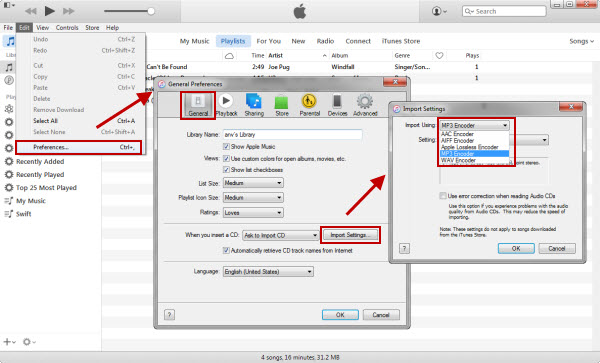
Schritt 2. Ändern Sie im Popup-Fenster „Importeinstellungen“ den MP3-Encoder und den Import mit „MP3-Encoder“, wählen Sie die Dateiqualität aus und klicken Sie auf „OK“.
Schritt 3. Gehen Sie zur iTunes-Mediathek, um die M4A-Datei auszuwählen, und klicken Sie dann auf „Datei> Neue Version erstellen> MP3-Version erstellen“. iTunes konvertiert Ihre M4A-Datei in das MP3-Format. Standardmäßig wird die konvertierte Mediendatei im iTunes Media-Ordner Ihres Computers gespeichert.
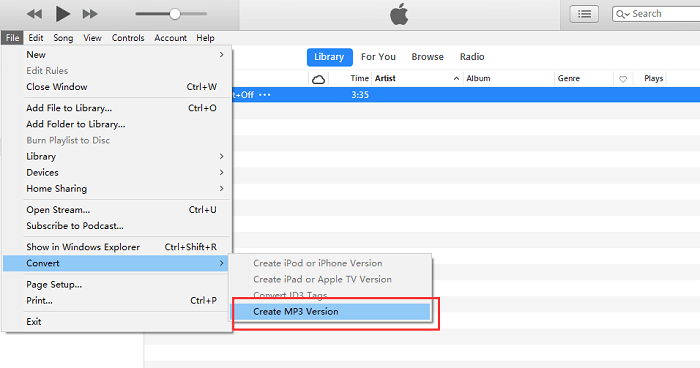
Online-Tool zum Konvertieren von M4A-Audio in MP3
Nachdem Sie bei Google nach „M4A in MP3 konvertieren“ gesucht haben, finden Sie so viele Online-Audiokonverter wie Zamzar, CloudConvert, Meida.io usw. Mit diesen Online-Tools können Sie die Konvertierung von M4A in MP3 ohne beenden Installieren einer Desktop-Software. Sie müssen Ihre Datei jedoch auf ihren Server hochladen, um sie einzeln zu konvertieren. Normalerweise ist die Dateigröße je nach Online-Tool begrenzt.
Hier werden wir alle erforderlichen Schritte zum Konvertieren von M4A-Audiodateien in das MP3-Format mit diesem Online-Audiokonverter ausführen. Beginnen wir mit dem Lernprogramm.
Schritt 1. Öffnen Sie die offizielle Website von Online Audio Converter und laden Sie Ihre M4A-Datei hoch, indem Sie auf die Schaltfläche „Dateien öffnen“ klicken.
Schritt 2. Wählen Sie MP3 als Ausgabeformat und wählen Sie Audio-Audio-Qualität. Vergessen Sie nicht, dass Sie erweiterte Einstellungen konfigurieren und bei Bedarf Audioinformationen bearbeiten können.
Schritt 3. Klicken Sie auf die Schaltfläche „Konvertieren“ und warten Sie, bis Ihre konvertierte Datei im MP3-Format heruntergeladen wurde.
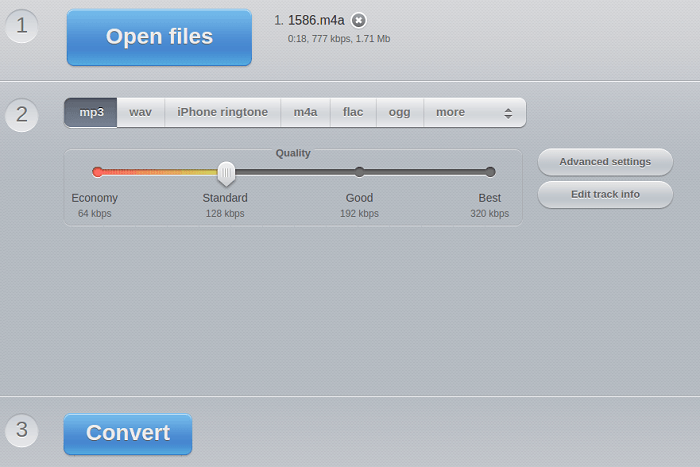
Die Schritte zur Verwendung von Online-Tools zum Konvertieren von M4A in MP3 ist fast das gleiche. Sie müssen nur: die Website öffnen> Ihre Datei hochladen> Ihr Format auswählen> die Konvertierung starten und diese Schritte wiederholen.
Wenn Sie auf das durch M4A verursachte Inkompatibilitätsproblem stoßen, können Sie eine der oben genannten Methoden auswählen, um die M4A-Audiodateien in MP3 zu konvertieren. Und glauben Sie mir, der VideoSolo Video Converter Ultimate kann die beste Wahl sein. Ohne Einschränkungen, ohne Werbung und mit verschiedenen Ausgabeformaten können Sie Ihr M4A-Audio überall genießen.

 wpDiscuz
wpDiscuz